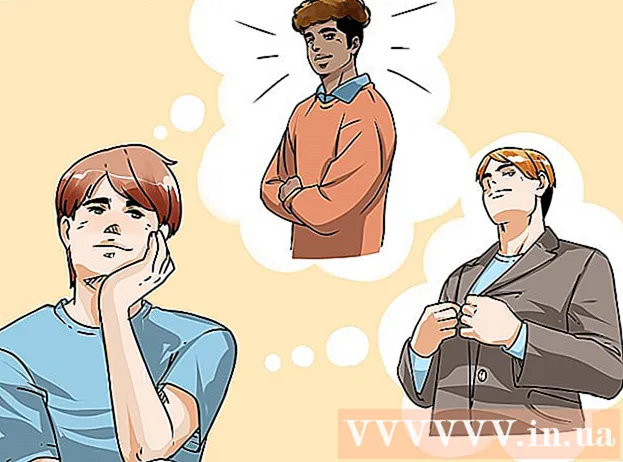Аўтар:
Roger Morrison
Дата Стварэння:
4 Верасень 2021
Дата Абнаўлення:
1 Ліпень 2024

Задаволены
- Крок
- Спосаб 1 з 13: Google Chrome
- Спосаб 2 з 13: Internet Explorer 9
- Спосаб 3 з 13: Internet Explorer 8
- Спосаб 4 з 13: Internet Explorer 8: Новая панэль інструментаў
- Спосаб 5 з 13: Internet Explorer 7
- Спосаб 6 з 13: Firefox
- Спосаб 7 з 13: Mobile Safari для iPhone, iPad і iPod
- Спосаб 8 з 13: Safari 5: Хуткі метад
- Метад 9 з 13: Safari 5: Комплексны метад
- Спосаб 10 з 13: Safari 4: Хуткі метад
- Спосаб 11 з 13: Safari 4: Шырокі метад
- Спосаб 12 з 13: Опера
- Спосаб 13 з 13: Konqueror
- Парады
Файлы cookie ўтрымліваюць інфармацыю, якую вэб-сайты сабралі пра вас і захоўваюцца на вашым кампутары ў выглядзе невялікіх тэкставых файлаў. Большасць гэтых файлаў абсалютна бясшкодныя, але ёсць таксама файлы cookie, якія захоўваюць тое, куды вы пераглядаеце, што вы рабілі і любую асабістую інфармацыю, якую вы ўвялі. Вэб-сайты могуць таксама дазволіць іншым вэб-сайтам (напрыклад, іх рэкламадаўцам) размяшчаць на вашым кампутары так званыя файлы старонніх файлаў cookie. Каб кампаніі не маглі сачыць за тым, што вы робіце ў Інтэрнэце, вы можаце выкарыстоўваць наступныя спосабы ачысткі файлаў cookie вашага браўзэра.
Крок
Спосаб 1 з 13: Google Chrome
 Адкрыйце браўзэр і націсніце на Інструменты кнопка ў правым верхнім куце. Гэта кнопка нагадвае ключ.
Адкрыйце браўзэр і націсніце на Інструменты кнопка ў правым верхнім куце. Гэта кнопка нагадвае ключ.  націсніце на Налады > Ачысціць дадзеныя прагляду... з выпадальнага меню.
націсніце на Налады > Ачысціць дадзеныя прагляду... з выпадальнага меню.  націсніце на Ачысціць дадзеныя прагляду і выберыце часовыя рамкі, якія вы хочаце выдаліць.
націсніце на Ачысціць дадзеныя прагляду і выберыце часовыя рамкі, якія вы хочаце выдаліць. Пераканайцеся, што скрынка знаходзіцца ў Выдаліце файлы cookie і іншыя дадзеныя сайта і ўбудоў праверана. Пазначце або зніміце іншыя параметры, як хочаце.
Пераканайцеся, што скрынка знаходзіцца ў Выдаліце файлы cookie і іншыя дадзеныя сайта і ўбудоў праверана. Пазначце або зніміце іншыя параметры, як хочаце.  націсніце на Ачысціць дадзеныя прагляду.
націсніце на Ачысціць дадзеныя прагляду.
Спосаб 2 з 13: Internet Explorer 9
 Адкрыйце браўзэр і націсніце на Інструменты кнопка ў правым верхнім куце. Гэта кнопка выглядае як шасцярня.
Адкрыйце браўзэр і націсніце на Інструменты кнопка ў правым верхнім куце. Гэта кнопка выглядае як шасцярня.  Перайсці да Бяспека > Прагляд гісторыі прагляду.
Перайсці да Бяспека > Прагляд гісторыі прагляду. Пераканайцеся, што скрынка знаходзіцца ў Печыва праверана.
Пераканайцеся, што скрынка знаходзіцца ў Печыва праверана. Пры жаданні ўсталюйце або зніміце іншыя параметры ў гісторыі прагляду.
Пры жаданні ўсталюйце або зніміце іншыя параметры ў гісторыі прагляду. націсніце на Выдаліць.
націсніце на Выдаліць.
Спосаб 3 з 13: Internet Explorer 8
 Адкрыйце браўзэр і перайдзіце ў Інструменты > Інтэрнэт-параметры.
Адкрыйце браўзэр і перайдзіце ў Інструменты > Інтэрнэт-параметры. Пад укладкай Агульны, знайсці частку пад назвай Гісторыя прагляду. Тут вы можаце выбраць, каб выдаліць усе печыва альбо толькі пэўны тып кукі.
Пад укладкай Агульны, знайсці частку пад назвай Гісторыя прагляду. Тут вы можаце выбраць, каб выдаліць усе печыва альбо толькі пэўны тып кукі. - Каб выдаліць усе печыва, пастаўце галачку Захаваць дадзеныя ўлюбёнага сайта выключана, пастаўце галачку побач Печыва і націсніце Выдаліць.

- Каб выбарачна выдаліць кукі, перайдзіце на Налады > Прагляд файлаў. Выберыце файлы cookie, якія вы хочаце выдаліць (захавайце CTRL націснуўшы кнопку, каб выбраць некалькі файлаў cookie, і націсніце Выдаліць.
- Каб выдаліць усе печыва, пастаўце галачку Захаваць дадзеныя ўлюбёнага сайта выключана, пастаўце галачку побач Печыва і націсніце Выдаліць.
Спосаб 4 з 13: Internet Explorer 8: Новая панэль інструментаў
 Адкрыйце браўзэр і перайдзіце ў Бяспека > Выдаліць гісторыю прагляду.
Адкрыйце браўзэр і перайдзіце ў Бяспека > Выдаліць гісторыю прагляду. Пераканайцеся, што поле знаходзіцца побач Печыва праверана.
Пераканайцеся, што поле знаходзіцца побач Печыва праверана. Пры жаданні ўсталюйце або зніміце іншыя параметры ў гісторыі прагляду.
Пры жаданні ўсталюйце або зніміце іншыя параметры ў гісторыі прагляду. націсніце на Выдаліць.
націсніце на Выдаліць.
Спосаб 5 з 13: Internet Explorer 7
 Адкрыйце браўзэр і перайдзіце ў Інструменты > Інтэрнэт-параметры.
Адкрыйце браўзэр і перайдзіце ў Інструменты > Інтэрнэт-параметры. Пад укладкай Агульны, знайсці частку, якая Гісторыя прагляду гарачая. Тут вы можаце выбраць, каб выдаліць усе печыва альбо толькі пэўны тып кукі.
Пад укладкай Агульны, знайсці частку, якая Гісторыя прагляду гарачая. Тут вы можаце выбраць, каб выдаліць усе печыва альбо толькі пэўны тып кукі. - Каб выдаліць усе файлы cookie, націсніце Выдаліць, абярыце Выдаліць файлы cookie, і націсніце Так.

- Каб выбарачна выдаліць кукі, перайдзіце на Налады > Прагляд файлаў. Выберыце файлы cookie, якія вы хочаце выдаліць (захавайце CTRL націснуўшы кнопку, каб выбраць некалькі файлаў cookie, і націсніце Выдаліць.

- Каб выдаліць усе файлы cookie, націсніце Выдаліць, абярыце Выдаліць файлы cookie, і націсніце Так.
Спосаб 6 з 13: Firefox
 Адкрыйце браўзэр і перайдзіце ў Firefox > Варыянты (шт) альбо Firefox > Прэферэнцыі (Mac). Калі вы не бачыце меню Інструменты, націсніце камбінацыю клавіш Alt + T каб адкрыць меню Інструмент.
Адкрыйце браўзэр і перайдзіце ў Firefox > Варыянты (шт) альбо Firefox > Прэферэнцыі (Mac). Калі вы не бачыце меню Інструменты, націсніце камбінацыю клавіш Alt + T каб адкрыць меню Інструмент.  Адкрыйце ўкладку Прыватнасць і націсніце на выдаліць асобныя печыва.
Адкрыйце ўкладку Прыватнасць і націсніце на выдаліць асобныя печыва. Каб выдаліць усе файлы cookie, націсніце Выдаліць усе файлы cookie.
Каб выдаліць усе файлы cookie, націсніце Выдаліць усе файлы cookie. Каб выдаліць толькі пэўныя файлы cookie, абярыце файлы cookie, якія вы хочаце выдаліць. Трымайце CTRL націснуўшы кнопку, каб выбраць некалькі файлаў cookie і націснуць Выдаліце файлы cookie. Вы нават можаце шукаць на любым сайце, каб выдаліць пэўныя файлы cookie для гэтага сайта.
Каб выдаліць толькі пэўныя файлы cookie, абярыце файлы cookie, якія вы хочаце выдаліць. Трымайце CTRL націснуўшы кнопку, каб выбраць некалькі файлаў cookie і націснуць Выдаліце файлы cookie. Вы нават можаце шукаць на любым сайце, каб выдаліць пэўныя файлы cookie для гэтага сайта.
Спосаб 7 з 13: Mobile Safari для iPhone, iPad і iPod
 Перайсці да Налады > Сафары.
Перайсці да Налады > Сафары. Пракруціце ўніз і націсніце Ачысціць файлы cookie і дадзеныя.
Пракруціце ўніз і націсніце Ачысціць файлы cookie і дадзеныя. Прэса Ачысціць файлы cookie і дадзеныя пацвердзіць.
Прэса Ачысціць файлы cookie і дадзеныя пацвердзіць.
Спосаб 8 з 13: Safari 5: Хуткі метад
 Адкрыйце браўзэр і перайдзіце ў меню Сафары.
Адкрыйце браўзэр і перайдзіце ў меню Сафары. Абярыце пункт меню Прэферэнцыі.
Абярыце пункт меню Прэферэнцыі. Абярыце ўкладку Прыватнасць уверсе акна.
Абярыце ўкладку Прыватнасць уверсе акна. Пад раздзелам Файлы cookie і іншыя дадзеныя вэб-сайта, абярыце Падрабязнасці кнопка.
Пад раздзелам Файлы cookie і іншыя дадзеныя вэб-сайта, абярыце Падрабязнасці кнопка. Выдаліце патрэбнае печыва. Выдаліце выбраныя файлы cookie альбо націсніце на Выдаліць усе.
Выдаліце патрэбнае печыва. Выдаліце выбраныя файлы cookie альбо націсніце на Выдаліць усе.
Метад 9 з 13: Safari 5: Комплексны метад
 Адкрыйце браўзэр і перайдзіце ў меню Сафары.
Адкрыйце браўзэр і перайдзіце ў меню Сафары. Абярыце пункт меню Скіньце Safari.
Абярыце пункт меню Скіньце Safari. Зніміце ўсе галачкі, акрамя Выдаліць усе дадзеныя вэб-сайта.
Зніміце ўсе галачкі, акрамя Выдаліць усе дадзеныя вэб-сайта. Націсніце на Скід кнопка.
Націсніце на Скід кнопка.
Спосаб 10 з 13: Safari 4: Хуткі метад
 Адкрыйце браўзэр і перайдзіце ў меню пад назвай Сафары.
Адкрыйце браўзэр і перайдзіце ў меню пад назвай Сафары. Абярыце пункт меню Прэферэнцыі.
Абярыце пункт меню Прэферэнцыі. Абярыце ўкладку Бяспека уверсе акна.
Абярыце ўкладку Бяспека уверсе акна. Абярыце кнопку Паказаць печыва.
Абярыце кнопку Паказаць печыва. Выдаліце патрэбнае печыва. Выдаліце выбраныя файлы cookie альбо націсніце на Выдаліць усе.
Выдаліце патрэбнае печыва. Выдаліце выбраныя файлы cookie альбо націсніце на Выдаліць усе.
Спосаб 11 з 13: Safari 4: Шырокі метад
 Адкрыйце браўзэр і перайдзіце ў меню пад назвай Сафары.
Адкрыйце браўзэр і перайдзіце ў меню пад назвай Сафары. Абярыце пункт меню Скіньце Safari.
Абярыце пункт меню Скіньце Safari. Зніміце ўсе галачкі, акрамя Выдаліць усе дадзеныя вэб-сайта.
Зніміце ўсе галачкі, акрамя Выдаліць усе дадзеныя вэб-сайта. Націсніце на Скід кнопка.
Націсніце на Скід кнопка.
Спосаб 12 з 13: Опера
 Адкрыйце браўзэр і перайдзіце ў Налады > Выдаліць прыватныя дадзеныя.
Адкрыйце браўзэр і перайдзіце ў Налады > Выдаліць прыватныя дадзеныя. Выдаліце печыва.
Выдаліце печыва.- Каб выдаліць усе файлы cookie, прыбярыце, што вы хочаце захаваць (напрыклад, гісторыю, захаваныя паролі, кэш і г.д.) і націсніце Выдаліць. Можа з'явіцца акно з надпісам "Актыўная перадача не выдалена", калі вы зараз загружаеце файл; гэта прадухіляе перапыненне гэтай загрузкі.
- Каб выдаліць пэўныя файлы cookie, перайдзіце на Кіраванне печывам. Выберыце файлы cookie, якія вы хочаце выдаліць (захавайце CTRL кнопку, каб зрабіць некалькі выбараў) і націсніце Выдаліць.
Спосаб 13 з 13: Konqueror
 Адкрыйце браўзэр і перайдзіце ў Налады меню> Наладзьце Konqueror.
Адкрыйце браўзэр і перайдзіце ў Налады меню> Наладзьце Konqueror. Пракруціце ўніз і выберыце Печыва.
Пракруціце ўніз і выберыце Печыва. Націсніце на ўкладку Кіраванне.
Націсніце на ўкладку Кіраванне. Выдаліце печыва. Націсніце Выдаліць усе каб выдаліць усе файлы cookie альбо выбраць файлы cookie, якія вы хочаце выдаліць (захаваць CTRL кнопку, каб зрабіць некалькі выбараў) і націсніце Выдаліць.
Выдаліце печыва. Націсніце Выдаліць усе каб выдаліць усе файлы cookie альбо выбраць файлы cookie, якія вы хочаце выдаліць (захаваць CTRL кнопку, каб зрабіць некалькі выбараў) і націсніце Выдаліць.
Парады
- Гэта добрая ідэя рэгулярна выдаляць файлы cookie з вашага браўзэра.
- Вы можаце адключыць альбо абмежаваць файлы cookie ў наладах бяспекі вашага браўзэра. З меркаванняў бяспекі рэкамендуецца рабіць гэта, хоць гэта перашкаджае выкарыстанню некаторых сайтаў. Каб выкарыстоўваць гэтыя сайты, трэба дадаць іх у спіс выключэнняў.
- Гэта добрая ідэя, каб ачысціць кэш браўзэра, выдаляючы файлы cookie. Кэш захоўвае інфармацыю, выявы і вэб-старонкі на вашым кампутары для больш хуткага і зручнага доступу. Хакеры могуць атрымаць фінансавую інфармацыю з вашага кэша, калі вы не будзеце асцярожныя.